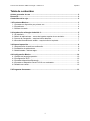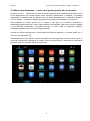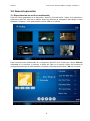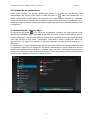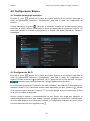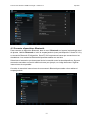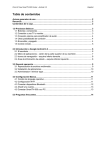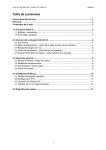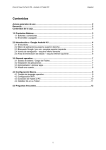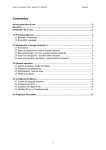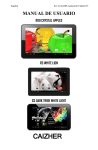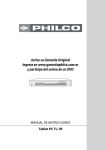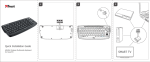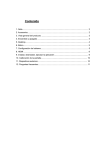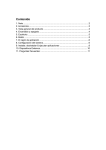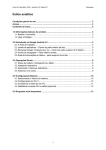Download Tabla de contenidos
Transcript
Point of View SmartTV HDMI 210 dongle - Android 4.2 Español Tabla de contenidos Avisos generales de uso .................................................................................................... 2 Renuncia .............................................................................................................................. 2 Contenidos de la caja.......................................................................................................... 2 1.0 Productos Básicos ........................................................................................................ 3 1.1 Conectar su dispositivo por primera vez ...................................................................... 3 1.2 Conexiones .................................................................................................................. 4 1.3 Utilizar el mando .......................................................................................................... 4 2.0 Introducción a Google Android 4.2 .............................................................................. 5 2.1 El escritorio .................................................................................................................. 5 2.2 Menú de aplicaciones – centro de la parte superior de su escritorio ............................ 6 2.3 Iconos de navegación – esquina inferior derecha ........................................................ 7 2.4 Área de información de estado – esquina inferior izquierda ......................................... 7 3.0 General operación ......................................................................................................... 8 3.1 Reproducción de archivos multimedia .......................................................................... 8 3.2 Instalación de aplicaciones .......................................................................................... 9 3.3 Administrador / eliminar apps ....................................................................................... 9 4.0 Configuración Básica ...................................................................................................10 4.1 Cambio de lenguaje operativo.....................................................................................10 4.2 Configuración Wi-Fi ....................................................................................................10 4.3 Conectar dispositivos Bluetooth ..................................................................................11 4.4 Conectar el dispositivo SmartTV 210 a su ordenador..................................................12 4.5 Añadir una cuenta .......................................................................................................12 5.0 Preguntas frecuentes ...................................................................................................13 1 Español Point of View SmartTV HDMI 210 dongle - Android 4.2 Avisos generales de uso - - Este producto es un dispositivo electrónico muy avanzado, el desmontaje, la personalización o reparación sin el conocimiento adecuado puede llevar a situaciones peligrosas con probabilidad de daños y lesiones graves en el producto Evitar su uso en condiciones extremas como altas y bajas temperaturas, humedad alta, ambientes húmedos y entornos con campos magnéticos. Además, evite la exposición prolongada a la luz solar. Utilice solo los accesorios autorizados por el fabricante para evitar daños en el producto y la posible, pérdida de garantía. Por favor, siga las correspondientes regulaciones ambientales para reciclar los dispositivos defectuosos y accesorios. Renuncia - - - - Las capturas de pantalla son una referencia solo de Android. Pueden ser realizadas en un dispositivo con una resolución o una configuración diferente al hardware del dispositivo y por lo tanto el producto final puede ser un poco diferente El fabricante no asume ninguna responsabilidad por la pérdida de información o datos causados por el fallo de hardware o software. El usuario es responsable de realizar las copias de seguridad oportunas de los datos importantes Toda la información y las imágenes utilizadas en este manual se proporcionan “tal cual” y están sujetos a cambios sin previo aviso El fabricante no acepta ninguna responsabilidad por la información ofrecida en este documento Por la presente, Point of View B.V, declara que está dispositivo cumple con los requisitos esenciales y otras disposiciones relevantes de la directiva 1999/5/EC. La declaración de conformidad debe ser consultada en www.pointofview-online.com/DoC/ POV no se hace responsable del contenido de este manual. Las marcas registradas pertenecen a sus respectivos propietarios Contenidos de la caja - Dispositivo POV SmartTV Cargador DC Manual de instrucciones Cable HDMI Control remoto USB a cable Micro-USB Estimado cliente, Desde POINT OF VIEW queremos agradecerle la compra de nuestros productos. Por favor, registre su producto en nuestra web en un plazo de 30 días: www.pointofview-online.com/club La razón de este registro es poder ofrecerle el mejor servicio técnico. Según la Unión Europea, este producto dispone de 2 años de garantía en su hardware. Para obtener más información o hacer una ampliación de la garantía, por favor visite la web de Point of View: www.pointofview-online.com/club Si tiene más preguntas, por favor, contacte con el centro de servicios de Point of View en la dirección de correo: [email protected] 707500289 – PORTUGAL | 902091648 - ESPAÑA [email protected] Sólo las Tarjetas gráficas 2 Point of View SmartTV HDMI 210 dongle - Android 4.2 Español 1.0 Productos Básicos 1.1 Conectar su dispositivo por primera vez Para conectar el dispositivo HDMI SmartTV, por favor, siga los siguientes pasos: 1) Retire la tapa del dispositivo e insértelo en una conexión HDMI que este libre en su televisión. 2) Coja el adaptador y conéctelo a una toma de corriente. Enchufe el conector grande del “USB al cable Micro-USB” al adaptador y el conector pequeño(Micro-USB) al Puerto Micro USB situado en la parte trasera del dispositivo 3) Inserte el micro receptor RF al teclado inalámbrico o a un dispositivo de entrada general (como un ratón USB) dentro del Puerto USB situado en la parte trasera del dispositivo 4) Encienda la televisión y busque el canal HDMI correspondiente con el Puerto donde se encuentra el dispositivo HDMI SmartTV 210 instalado 5) La TV debería mostrar ahora la imagen del HDMI SmartTV 210. Si ha instalado el micro receptor RF o el ratón USB podrá navegar por el sistema operativo Android Después de la instalación no necesitara quitar el dispositivo. Para apagar HDMI SmartTV 210, desconecte el cable micro USB del dispositivo. Cuando el aparato se desconecta del la toma de corriente, se reseteara. 3 Español Point of View SmartTV HDMI 210 dongle - Android 4.2 1.2 Conexiones Nota: - El Puerto HDMI NO suministra energía al dispositivo. DEBE inserter el adaptador de corriente al dispositivo. Solo la conexión Micro-USB en la parte trasera del dispositivo puede ser utilizada para cargarlo La tarjeta microSD solo puede ser insertada en una dirección. Introdúzcala dentro de la ranura de forma suave. Si la tarjeta se bloquea, deténgase y revise si la está introduciendo por el lado adecuado. 1.3 Utilizar el mando Consulte este esquema para saber la función de cada botón. Para activar el control remote del Smart TV 210,inserte el micro receptor RF dentro del Puerto USB grande del Smart TV 210. 1. 2. 3. 4. 5. 6. Encendido/Apagado audio Flecha arriba / abajo / izquierda / derecha OK / Confirmar Volver Ratón modo on / off (utilice las flechas para navegar) 7. Inicio 8. Volumen + 9. Volumen Puede navegar a través de Android utilizando las fleches. Si presiona el botón de modo ratón (6) las fleches se modran utilizar para navegar con un cursor de ratón por la pantalla Este mando utilize una batería de botón a CR2032 Se podrá accede a ella por la parte trasera del mando abriendo una pestaña y sacando la batería introduciendo una moneda y girándole en el sentido de las agujas de un reloj. Remote control 4 Micro RF receiver Point of View SmartTV HDMI 210 dongle - Android 4.2 Español 2.0 Introducción a Google Android 4.2 2.1 El escritorio La principal área de interés será el propio escritorio. En el colocara accesos directos a aplicaciones o widgets, una aplicación visual que le mostrara la información en tiempo real. Es posible que algunas aplicaciones o widgets ya estén instalados en el dispositivo SmartTV 210. Para cambiar la imagen de fondo de pantalla de su dispositivo, diríjase a su escritorio pulsando “HOME”. Presione en una zona libre (donde no haya ningún icono) hasta que una ventana emergente aparezca y diga “seleccione fondo de pantalla “.En la lista debería de aparecer varias opciones para seleccionar una imagen o una imagen animada. La opción ”Live Wallpapers” le mostrara las imágenes animadas de escritorio preinstaladas. Otras opciones son “Super HD Player”,”Galería” o “Fondos de Pantallas” dependiendo de lo que seleccione (pantalla completa) fotos, imágenes descargadas u otras imágenes; dependiendo de las características de esa aplicación específica. Para mover iconos o widgets a una diferente localización, necesitara conectar un ratón USB al dispositivo SmartTV 210.Entonces podrá mover el icono al lugar deseado. Para eliminar iconos y widgets de su escritorio, deberá conectar de nuevo el ratón USB, seleccionar y mantener pulsado y arrastrar a “eliminar” situado en la parte superior de la pantalla. 5 Español Point of View SmartTV HDMI 210 dongle - Android 4.2 2.2 Menú de aplicaciones – centro de la parte superior de su escritorio Presione el icono situado en el centro de la parte superior de su escritorio para abrir el menú de las aplicaciones. Ahí tendrá acceso a dos opciones “Aplicaciones” y “Widgets”. La pestaña “Aplicaciones” muestra todas las aplicaciones que están disponibles en la dispositivo SmartTV 210. El “Widget” contiene los widgets opcionales que pueden ser añadidos a su escritorio. Para emplazar un acceso directo de un widget o una App en el escritorio, seleccione y mantenga pulsado hasta que el menú App aparezca en la pantalla. Para mover iconos o widgets a una diferente localización, necesitara conectar un ratón USB al dispositivo SmartTV 210.Entonces podra mover el icono al lugar deseado. Cuando se utilizan aplicaciones u otras partes del sistema operativo, a menudo podrá ver el icono de “opciones extra” . Presionando este icono abrirá un menú secundario con más opciones. Funciones como abrir un menú de configuración avanzada, el cambio a una cuenta diferente o actualizar la información que a menudo “se esconde” detrás de este icono. 6 Point of View SmartTV HDMI 210 dongle - Android 4.2 Español 2.3 Iconos de navegación – esquina inferior derecha En el lado izquierdo podrá encontrar tres iconos: utilice los iconos de navegación ‘INICIO’ o ‘RETROCESO’ para cerrar el menú de aplicaciones y volver a su escritorio .El icono de “actividad reciente” le mostrará un informe de las aplicaciones activas y recientes. Haga click en la pequeña vista previa para abrir la aplicación 2.4 Área de información de estado – esquina inferior izquierda El icono de la barra inferior, mostrará información del sistema (i.e. ) en la esquina inferior derecha. El contenido de este área puede cambiar si las aplicaciones instaladas añaden información adicional. Al pulsar se abrirá un pequeño menú superpuesto que le mostrará la fecha/hora, está do actual de la y un icono de acceso directo a otro menú rápido. Este menú rápido también contiene un acceso directo al menú de “Configuración”. Basta con hacer click en otra parte de la pantalla y se cerrará el menú. 7 Español Point of View SmartTV HDMI 210 dongle - Android 4.2 3.0 General operación 3.1 Reproducción de archivos multimedia Para ver videos guardados en el dispositivo SmartTV 210 seleccione ‘Video ‘en el escritorio o presione el botón de video en su mando. Utilice los botones de navegación para elegir el video deseado y empiece a verlo presionando el botón ‘OK’ en el mando Para escuchar audio almacenado en el dispositivo SmartTV 210. Seleccione Center ‘Música’ localizada en el escritorio o presione el botón de video en el mando. Utilice los botones de navegación para elegir el track deseado y empiece a escuchar presionando ‘OK’ en el mando 8 Point of View SmartTV HDMI 210 dongle - Android 4.2 Español 3.2 Instalación de aplicaciones Usted puede instalar sus propias aplicaciones gracias a la tienda de aplicaciones (App shop/Google Play Store™).Este botón lo podrá encontrar en ‘Menú de aplicaciones”. La tienda de aplicaciones (Apps shop) se encuentra en la parte superior derecha de la pantalla. Tenga en cuenta que es posible que no todas las aplicaciones funcionen correctamente en su dispositivo. Algunas están hechas especialmente para dispositivos con pantalla pequeña como los teléfonos. 3.3 Administrador / eliminar apps El símbolo de aplicación en el menú de configuración mostrará una visión general te las aplicaciones instaladas. Hay cuatro tabs disponibles que filtran la lista de aplicaciones que se muestra. Seleccione una aplicación para ver la información detallada. En la información detallada verá unas opciones ‘Forzar cierre”’, ‘Desinstalar’, ‘Clear data’ y ‘Mover a tarjeta SD’. Mover las aplicaciones a la tarjeta de memoria le permitirá disponer de más memoria interna en la dispositivo. El “borrar cache” y “Borrar los valores por defecto” se puede utilizar cuando tenga problemas con una aplicación específica. El borrado la información almacenada en caché puede resolver una posible mal configuración por defecto. La desactivación de esta información borrará toda la información de inicio de sesión almacenado, es decir, borrar la memoria caché de una aplicación de red social le obligará a introducir los datos de nuevo. 9 Español Point of View SmartTV HDMI 210 dongle - Android 4.2 4.0 Configuración Básica 4.1 Cambio de lenguaje operativo Presione el icono situado en el centro de la parte superior de su escritorio para abrir el menú de aplicaciones. Seleccione “Configuración” para abrir el menú de configuración de Android Cuando seleccione la opción “Lenguaje” el contenido se abrirá en el panel derecho Ahora seleccione la opción “Idioma” y seleccione el idioma que desea para su dispositivo SmartTV 210 Este panel también le mostrará la configuración de teclado, que podrá personalizar, habilitar o deshabilitar. 4.2 Configuración Wi-Fi Presione el icono situado en el centro de la parte superior de su escritorio para abrir el menú de aplicaciones. Seleccione “Configuración” para abrir el menú de configuración de Android. Cuando seleccione el contenido ‘Wi-Fi’ aparecerá en el panel derecho. La opción interruptor que le permite encender y apagar rápidamente al red Wi-Fi En el contenido del panel Wi-Fi podrá ver las redes utilizadas y las redes Wi-Fi detectadas por el dispositivo SmartTV 210. Para buscar nuevas redes disponibles, por favor, presione “ ” situado en la esquina superior derecha. La opción “+” le permite agregar una red introduciendo el SSID de la red y el método de seguridad. Aunque agregue manual o automáticamente la red, puede que tenga que introducir la contraseña para que la red le deje acceder. Por favor, póngase en contacto con el administrador de la red para disponer de la información correcta. La configuración avanzada de red se puede encontrar haciendo click en el siguiente icono . 10 Point of View SmartTV HDMI 210 dongle - Android 4.2 Español 4.3 Conectar dispositivos Bluetooth Para conectar un dispositivo Bluetooth, abra el menú ‘Bluetooth’ en la parte izquierda del menú de ajustes .Habilite ‘Bluetooth’ e inicie el emparejamiento (scan) del dispositivo SmartTV 210 y su accesorio Bluetooth. El dispositivo SmartTV 210 empezara a buscar por accesorios en los alrededores. Los accesorios Bluetooth disponibles saldran en una lista. Seleccione el accesorio que desea para iniciar la conexión entre los dos dispositivos. Algunos accesorios necesitan una acción adicional como por ejemplo, un código de acceso. Siga las instrucciones de su pantalla. Consulte el manual de instrucciones de su accesorio Bluetooth para saber cómo realizar el emparejamiento 11 Español Point of View SmartTV HDMI 210 dongle - Android 4.2 4.4 Conectar el dispositivo SmartTV 210 a su ordenador La conexión con su ordenador le permitirá transferir archivos entre su ordenador y la memoria o tarjeta MicroSD. Conecte su dispositivo SmartTV 210 a su ordenador con un cable USB a MicroUSB en uno de los lados del dispositivo. Para empezar la conexión: diríjase a Ajustes seleccionando ‘USB’ en la columna de la izquierda. En la parte derecha cliquee en el marcado. Cuando haya finalizado la conexión con su ordenador, no se olvide de quitar la selección en la marcado en los ajustes ‘USB’ porque si no la memoria interna no está ra disponible, y después desconecte el cable USB. 4.5 Añadir una cuenta La mejor manera de explotar todas las opciones de su dispositivo Android es sincronizándola con su cuenta de Google/Gmail. Abra el menú de configuración y seleccione ‘+ añadir cuenta’. Sin ninguna cuenta añadida, el panel derecho se mostrará vacío. Seleccione “añadir cuenta” la opción en la esquina superior derecha. Para agregar una cuenta de Google/Gmail, por favor, seleccione en el “pop-up” , “Google” Puede añadir una cuenta de email POP3, IMAP o Exchange seleccionando ‘Email’. La opción “Corporate” configurará un enlace ‘Microsoft Exchange’. Su sistema o administrador de red, puede proporcionarle la información del servidor y acceder a los credenciales. Siga los pasos que le indica la pantalla para completar el proceso de sincronización de la cuenta. Después de que sincronice su cuenta/s con la dispositivo, podrá verlas en “configuración” debajo de “cuentas”. Seleccione una para configurar los ajustes de sincronización de cada cuenta por separado. 12 Point of View SmartTV HDMI 210 dongle - Android 4.2 Español 5.0 Preguntas frecuentes 1) ¿Hay alguna actualización de software compatible con mi dispositivo? Todos los firmwares están publicados en http://downloads.pointofview-online.com 2) He descargado [app name] y ahora no funciona (correctamente)? El software Android fue creado inicialmente para teléfonos móviles y tablets. Estos tienen muchas características tales como el sensor de gravedad, la pantalla táctil… Las aplicaciones que necesiten está s características no funcionaran en este dispositivo. Intente actualizar el software o encuentre un app compatible alternativo. Está incompatibilidad a veces ocurre cuando el software se ha creado para versiones Android anteriores. versions. 3) ¿Cómo puedo instalar manualmente un archive APK? Por defecto, no es posible instalar manualmente archivos APK. Para habilitarlo debe habilitar la configuración “fuentes desconocidas”. Esto lo podrá encontrar en el menú de configuración -> Seguridad. 4) La pantalla se vuelve negra o no está funcionando correctamente Compruebe que su conector HDMI está conectado correctamente a la TV, que la TV se encuentra encendida y que ha seleccionado el canal del Puerto HDMI al que está conectado, cambie de Puerto HDMI a otro diferente y cambie de canal. 5) El sonido no funciona Compruebe que no está activado el silencio en su dispositivo SmartTV 210 y su TV y que el volumen está a un nivel normal .Cuando utilize un amplificador externo, compruebe que está encendido, seleccione la conexión correcta o el modo audio y que el cable esté conectado correctamente. 6) Estoy conectado al Wi-Fi pero no puedo navegar por Internet o usar aplicaciones que necesiten acceso a internet Compruebe que su router o su punto de acceso tenga acceso a internet. De forma alternativa, puede intentar conectar un cable network a su dispositivo y utilizar la red de su casa mediante el cable 7) Han desaparecido los iconos de navegación de la barra de la parte inferior de la pantalla Para tener la barra de vuelta, conecte el ratón USB al dispositivo SmartTV. Mueva el puntero del ratón a la parte inferior de la pantalla. Pulse el botón izquierdo del ratón (y mantenga pulsado el botón izquierdo del ratón) arrastre el ratón hacia arriba y suelte el botón .La barra debería aparecer. 8) No reconoce mi tarjeta microSD Las tarjetas con más capacidad de 32 GB no son soportadas. La tarjeta microSD debe ser formateada a FAT o FAT32. 9) SmartTV-210 se ha bloqueado y no responde a ninguna conexión Para resetear el SmartTV-210 desconecte el cable de energía del SmartTV-210, y espere 10 segundos, conecte de Nuevo el cable de energía en el SmartTV-210 y enciéndalo de nuevo 10) Puedo conectar un Pen USB a una de las conexiones USB del dispositivo? Normalmente esto no debería ser un problema. De todas formas, no podemos garantizar completamente una compatibilidad absoluta con los dispositivos conectados al Pen USB. 13 Español Point of View SmartTV HDMI 210 dongle - Android 4.2 Para el cliente de España POINT OF VIEW B.V. Achtseweg Noord 9 – 11 5651 GG Eindhoven The Netherlands Tel: +31-40-2629292 Fax: +31-40-2629296 ESTIMADO CLIENTE Gracias por adquirir esta Tablet Point Of View. Por favor, registre su producto en nuestra página web antes de 30 días: www.pointofview-online.com/club En el caso improbable de que el producto requiera hacer uso de la garantía, póngase en contacto con su distribuidor o con un miembro de nuestra red de asistencia técnica mandando un email a [email protected] o llamando al 902091648. Para evitarle molestias, le recomendamos que lea el documento atentamente antes de acudir al servicio de garantía. La garantía de Point of View no afecta a sus derechos legales TÉRMINOS DE LA GARANTÍA Se proporcionarán servicios de garantía únicamente si se presenta la factura o recibo original (con la fecha de compra, el nombre de modelo y el nombre del proveedor) junto con el producto defectuoso dentro de período de garantía. Point Of View podrían denegar el servicio de garantía si no se presentan los documentos indicados o si están incompletos o ilegibles. Para evitar dañar o perder/borrar datos, debe extraerlos antes de enviar el producto al servicio de garantía. La garantía será de 2 años desde la fecha de compra. Cuando el equipo no se encuentre en garantía, se le informará previamente al cliente de los gastos que supondrán el envío y la reparación. La garantía de la batería será de 6 meses desde la fecha de compra. La recogida y la entrega del equipo es a cargo del fabricante. La garantía es válida en todo el territorio nacional. EXCLUSIONES DE LA GARANTÍA El producto ha sido alterado, reparado y/o modificado por personal no autorizado. El número de serie del producto, componentes o accesorios ha sido alterado, dañado o quitado. Los sellos de garantía han sido rotos o alterados. Daños causados por accidente, desastre natural, mal uso intencionado o accidental, abuso, negligencia o mantenimiento inadecuado o uso en condiciones anormales. Daños causados por una instalación incorrecta o una inadecuada conexión a un dispositivo periférico. Daños causados por un fallo eléctrico externo o cualquier accidente. Daño causado por el uso de piezas no fabricadas o vendidas por Point Of View Daño de software por terceros o virus. 14 Point of View SmartTV HDMI 210 dongle - Android 4.2 Español Para clientes de Sudamérica POINT OF VIEW B.V. Achtseweg Noord 9 – 11 5651 GG Eindhoven The Netherlands Tel: +31-40-2629292 Fax: +31-40-2629296 ESTIMADO CLIENTE Gracias por adquirir esta Tablet Point Of View. Por favor, registre su producto en nuestra página web antes de 30 días: www.pointofview-online.com/club En el caso improbable de que el producto requiera hacer uso de la garantía, póngase en contacto con su distribuidor o con un miembro de nuestra red de asistencia técnica mandando un email a [email protected]. Para obtener más información o hacer una ampliación de la garantía, por favor visite la web de Point of View: www.pointofview-online.com/club Para evitarle molestias, le recomendamos que lea el documento atentamente antes de acudir al servicio de garantía. La garantía de Point of View no afecta a sus derechos legales TÉRMINOS DE LA GARANTÍA Se proporcionarán servicios de garantía únicamente si se presenta la factura o recibo original (con la fecha de compra, el nombre de modelo y el nombre del proveedor) junto con el producto defectuoso dentro de período de garantía. Point Of View podrían denegar el servicio de garantía si no se presentan los documentos indicados o si están incompletos o ilegibles. Para evitar dañar o perder/borrar datos, debe extraerlos antes de enviar el producto al servicio de garantía. La garantía será de 1 años desde la fecha de compra. Cuando el equipo no se encuentre en garantía, se le informará previamente al cliente de los gastos que supondrán el envío y la reparación. La garantía de la batería será de 6 meses desde la fecha de compra. La recogida y la entrega del equipo es a cargo del fabricante. La garantía es válida en todo el territorio nacional. EXCLUSIONES DE LA GARANTÍA El producto ha sido alterado, reparado y/o modificado por personal no autorizado. El número de serie del producto, componentes o accesorios ha sido alterado, dañado o quitado. Los sellos de garantía han sido rotos o alterados. Daños causados por accidente, desastre natural, mal uso intencionado o accidental, abuso, negligencia o mantenimiento inadecuado o uso en condiciones anormales. Daños causados por una instalación incorrecta o una inadecuada conexión a un dispositivo periférico. Daños causados por un fallo eléctrico externo o cualquier accidente. Daño causado por el uso de piezas no fabricadas o vendidas por Point Of View Daño de software por terceros o virus. 15